Imprimer des badges
Impression des badges par l'organisateur
Il existe 2 méthodes d'export des badges :
- Soit générer un seul fichier PDF contenant tous les badges.
Avant l’export, vous pouvez filtrer les participants selon :
-
L’ordre alphabétique (nom, prénom…)
-
Le statut d’inscription ou de validation
-
Tout autre critère de la grille participant
-
Nous vous recommandons cette méthode si vous souhaitez imprimer en une fois l'ensemble des badges des participants.
- Soit exporter les badges dans un fichier ZIP, contenant un badge PDF par participant. Ce format reste utile si vous avez besoin de traiter les fichiers badge individuellement.

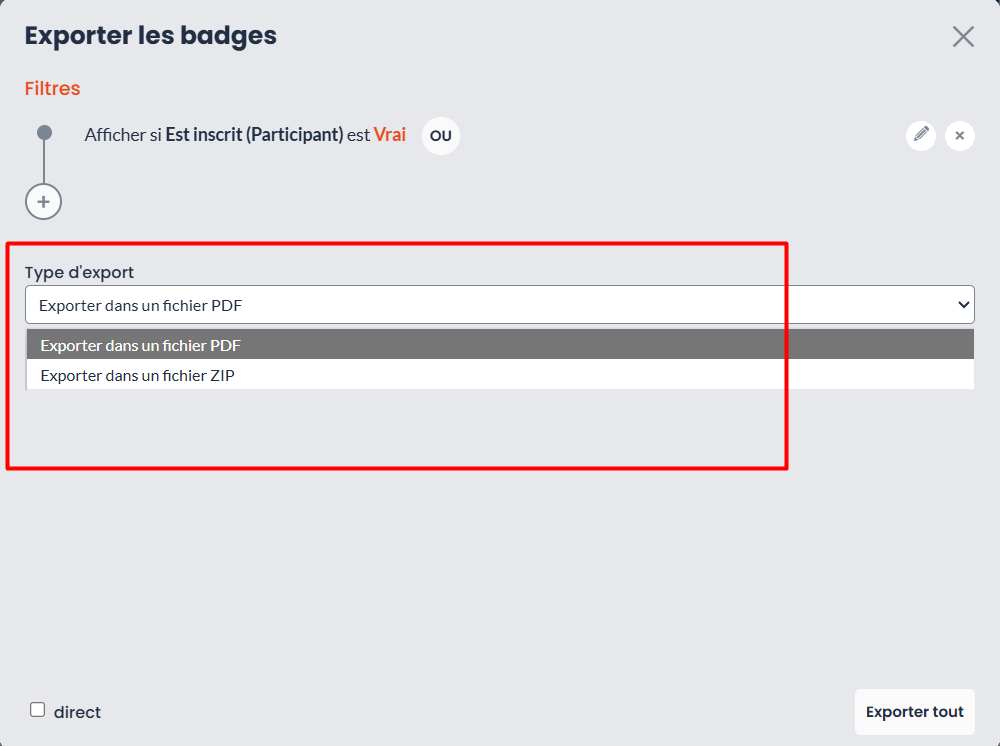
En cas d'impression incorrecte des badges (contenu tronqué, défaut d'affichage). Pensez à vérifier :
- que le contenu du badge est bien visible en prévisualisation
- que le badge téléchargé au format PDF s'affiche correctement sur un ordinateur
- que l'imprimante cible est correctement configurée
- certaines imprimantes compressent les images par défaut. En cas de problème d'impression, il peut être utile de désactiver cette compression dans les propriétés de l'imprimante, préférences, options avancées
Avant l'événement
Afin d'imprimer les badges avant l'événement et que les participants viennent sur site avec leur badge pré imprimé, il est nécessaire que les badges soient du format A4 papier.
Pour que les participants puissent imprimer leur badge, il faut leur envoyer par email :
- Soit dans l'email de confirmation d'inscription
- Soit dans un email envoyé quelques jours avant l'événement à l'ensemble des participants
Dans les deux cas, lors de la création de votre email, un champ dynamique vous pemettra d'ajouter le lien de téléchargement du badge.
Si vous envoyez un email à tous les participants avec le badge dans l'email, il est nécessaire de prévenir votre CSM afin d'assurer la délivrabilité de l'email.
Pendant l'événement
Le jour de l'événement, grâce à l'application inwink Onsite, il existe plusieurs façon d'imprimer les badges des participants :
- Via le module Emargement, le bouton
 va imprimer le badge du participant et l'indiquer comme présent à l'événement
va imprimer le badge du participant et l'indiquer comme présent à l'événement - Via le module Auto-émargement, le participant va renseigner son adresse email :
- S'il est déjà inscrit, un bouton IMPRIMER va lui permettre d'imprimer son badge
- S'il n'est pas inscrit, il va remplir un formulaire d'inscription et cliquer sur le bouton IMPRIMER pour imprimer son badge
- Il faut imprimer depuis WINDOWS 10 (ni Android, ni iOS)
